概要
Chillout with Beats の yosi です。
FLStudio20の使い方を解説していきます。
今回は厳選したショートを一つずつ動画も付けつつ紹介します。
ショートカットの一覧をマニュアルで見てもあまり憶えませんよね。
というか、私は逆引きしないと憶えられません。
要は不便!って思って、マニュアルで探す。
大体の人ってそうじゃないですかね。
という訳で、これは憶えておきたいショートカットを5個だけ選びました。
ショートカットのマニュアルはこちらです。(英文)
必須ショートカット5選
Undo
これ2回目以降のUndoがちょっと違う。
1回戻るのUndoは「Ctrl + z」で良いのに、2回戻る場合は「Alt」が必要。
未だに「Ctrl + z」連打してあれ、戻らない!ってやってしまう。
Ctrl+Z Undo / Redo last edit
Ctrl+Alt+Z Undo step-by-step
テンキーの1~9
2つ目
テンキーの1から9はパターンの1から9を選択できます。意外と便利
1..9 Select patterns 1..9
Alt+矢印キー
「Channel Rack」で「Alt+上」や「Alt+下」でフォーカスが当たっているチャンネルを上下に動かす事が出来ます。
Alt+Down-Arrow Move selected Channel/s one step down
Alt+Up-Arrow Move selected Channel/s one step up
動画を用意しました。
スペースキー
これめちゃめちゃ便利なんですよね。
多分FLStudioで打ち込み早く出来るのってこのショートカットが結構貢献していると思います。
まずは普通にスペースキーを押すと再生、再度押すと停止して再生位置に戻ります。
Space Start/Stop Playback
そしてCtrl+スペースでその場で停止、もう一度押すとその場から再生
Ctrl+Space Start/Pause Playback
他のDAWでもここまでは多分同じですが、多分次の動作はあまり他のDAWには無いと思います。
言葉ではイマイチですので、動画を用意しました。
FLStudioはピアノロール上部(小節の数字がある所)をクリックすると再生開始場所をその都度変更変更出来ます。
そして、Ctrl+ドラッグで範囲指定が出来ますので、これでその範囲をループさせることも出来ます。
これが出来るとメロディとか作って少し聴いて、次作ってなんてことありますよね?
聴き直す場所をクリックだけで決める事が出来るので、作業効率がかなり良いです。
是非Aviciiさんのメイキング動画も参考にしてみて下さい。
こちらの記事も是非

Ctrl+マウスホイール
ショートカットじゃなくなってますが、便利過ぎるので紹介。
そしてこの記事を書くにあたり、今まで縦のズームってマウスで出来ないのかなと調べてたら出来る事が判りました。チョー便利。
まず、「Ctrl+マウスホイール」で横幅のズームイン、アウトです。
そして、Ctrl+マウスホイールを押しながらマウスを上下に動かすと縦幅のズームイン、アウトです。
これも判り辛いので、動画を用意しました。今更ながらすげー便利すぎて感動すらします。
まとめ
記事を書くのに調べ直したら、便利なショートカットが見つかりました。
ズームについては前から縦幅ってもっと簡単にズーム出来ないのかなーと思ってたんですよね。
FLStudioはほんと素晴らしいですね。
第二段はこちらです。


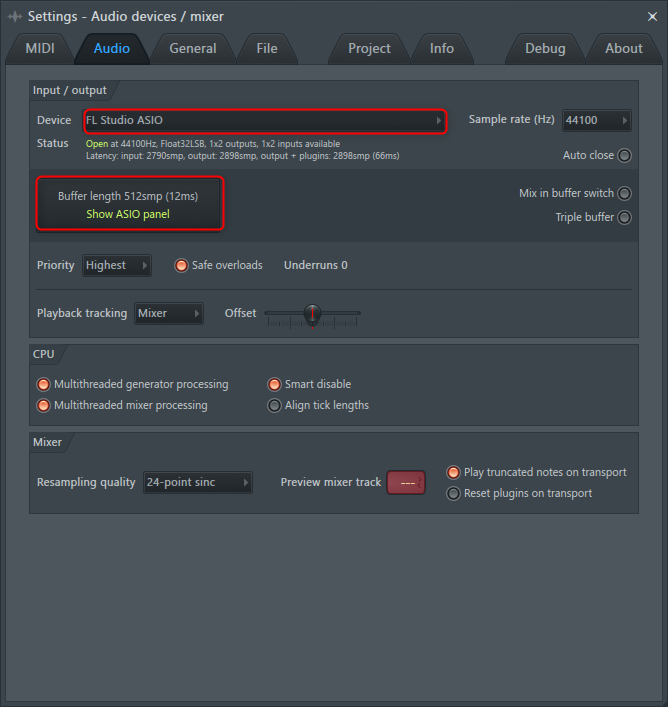

コメント